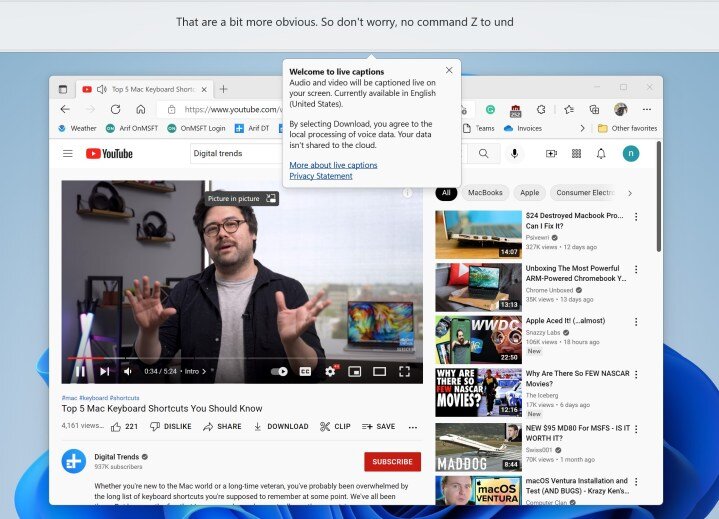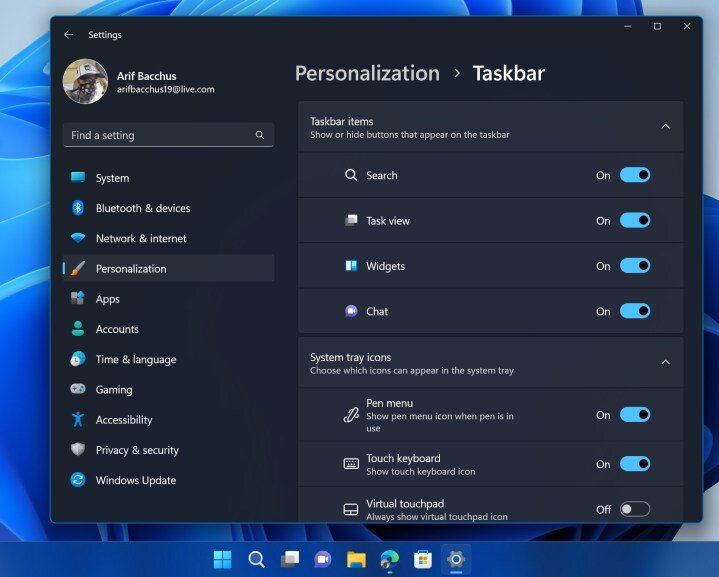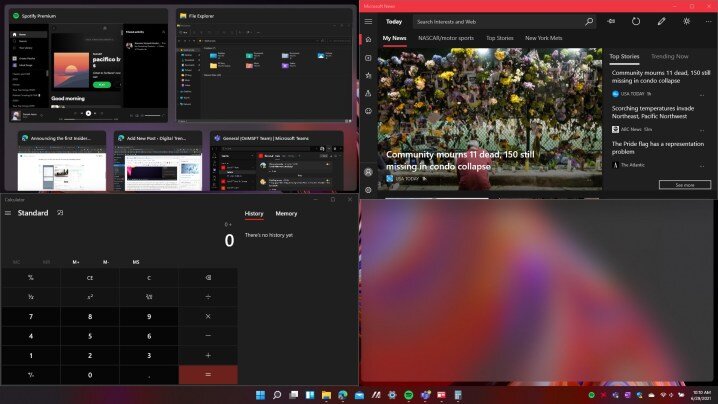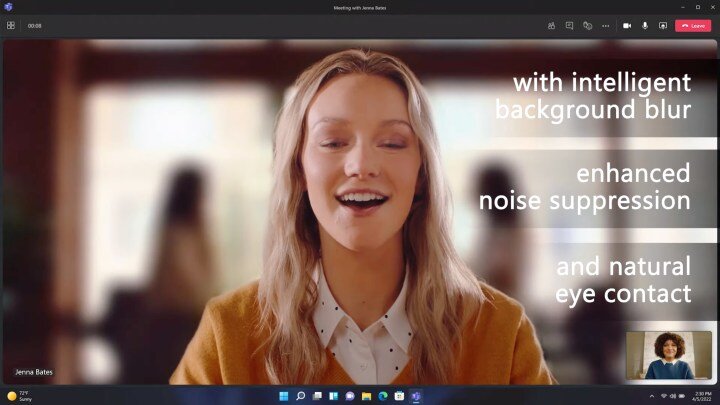Windows 11 – новітня версія Windows, і це одна з найкращих випущених версій Windows. Під час запуску операційна система була дуже схожа на Windows 10, але за останні кілька років вона сильно змінилася. Тепер Windows 11 має кілька ключових відмінностей від Windows 10.
Якщо ви не наважувалися на оновлення, у цій статті ми зібрали все, що вам потрібно знати про Windows 11 та її відмінності від Windows 10. Ми детально розповімо про відмінності, а також покажемо, в яких сферах Windows 11 розвивається швидше, ніж Windows 10.
Windows 11 проти Windows 10: що нового
Хоча Windows 11 виглядає як перелицювання Windows 10, операційна система містить масу нових функцій. Є як відносно невеликі зміни, наприклад нове меню “Пуск” і панель завдань, так і низка визначальних функцій.
Покращений дизайн і функції
Windows 11 – це великий візуальний прорив Microsoft. У новій операційній системі Microsoft розмістила Панель завдань і меню “Пуск” по центру екрана. Це робить її більш схожою на macOS і ChromeOS. Однак за бажання їх можна перемістити назад вліво.
Але якщо ви хочете прикріпити Панель завдань до правої або лівої частини екрана, то у нас погані новини. У Windows 11 ви більше не зможете цього зробити, оскільки Панель завдань залишається тільки внизу. Однак платні додатки сторонніх розробників, такі як Start11, можуть змінити це на свій розсуд.
Крім основних візуальних змін, у Windows 11 з’явилися закруглені кути вікон, нові іконки додатків і нові Fluent Emojis, які є ексклюзивними для Windows 11. Проте, у Windows 11 ще не з’явилися 3D-емодзі, про які Microsoft говорила під час першого запуску.
Крім того, додано безліч дрібних функцій, включно з живими підписами для браузера і режимом Focus, який дає змогу налаштовувати параметри сповіщень протягом певного часу, доки ви працюєте.
Одна з важливих областей, якій Microsoft приділила особливу увагу, – це File Explorer. В останньому оновленні додано вкладки, і, за чутками, Microsoft готує масштабний редизайн File Explorer у 2023 році. З чуток, цей редизайн принесе в File Explorer служби Microsoft і OneDrive, а також нове меню подробиць при виборі файлу або папки.
Меню “Пуск” і панель завдань
Якщо ви розглядаєте відмінності між Windows 11 і Windows 10, то найбільші з них – це меню “Пуск” і панель завдань.
Починаючи з меню “Пуск”, у Windows 11 воно стало більш спрощеним. Ви бачите тільки статичний список додатків, а внизу – найбільш часто використовувані документи. Дуже важливо, що в Windows 11 зникли “живі плитки”, завдяки чому меню “Пуск” має набагато акуратніший вигляд.
Що стосується панелі завдань, то Microsoft згорнула пошуковий рядок в іконку, а також прибрала функції Cortana в Windows 11. Тепер на Панелі завдань ви знайдете спеціальний значок для Microsoft Teams, який інтегрований у Windows 11. Однак ви можете видалити значок, якщо не користуєтеся Teams.
Інша важлива зміна також пов’язана з переміщенням погоди на Панелі завдань у ліву частину екрана. У Windows 10 це було відомо як “Новини та інтереси”, але в Windows 11 його замінили “Віджети” (читайте наш огляд найкращих віджетів для Windows 11). Ви, як і раніше, бачитимете погоду, але також й інші дані, як-от ваші улюблені новини, спортивні результати, затори та багато іншого.
У Windows 11 також з’явилися віртуальні робочі столи, які дають змогу створювати окремі робочі простори для роботи, ігор і всього іншого.
Покращені ігрові функції
Якщо вам потрібна найкраща ОС Windows для ігор, Windows 11 – це те, що вам потрібно. Останні оновлення Windows 11 включають оптимізацію для запуску ігор у віконному режимі, а також підтримують такі функції, як Auto HDR і DirectStorage – нову функцію, яка допоможе завантажувати ігри менш ніж за секунду.
Деякі з цих функцій, наприклад DirectStorage, доступні і в Windows 10. Microsoft ясно дала зрозуміти, що ігри є основним напрямком для Windows 11, тому зараз це найкраща платформа для геймерів, особливо з урахуванням деяких помилок у продуктивності. ПК-геймери масово переходять на Windows 11, тож це хороший знак.
Зовсім нещодавно Microsoft додала в Windows 11 підтримку підвищеної частоти оновлення, усунувши проблеми для геймерів із кількома моніторами. Крім того, все більше ігор підтримують DirectStorage, наприклад Ratchet and Clank Rift Apart.
Макети Snap Layouts і багатозадачність
Покращення багатозадачності в Windows 11 є ексклюзивними; вони не переносяться на Windows 10. У Windows 11 ви можете підвищити багатозадачність і продуктивність системи за допомогою Snap Layouts, які групують вікна і зберігають їх на панелі завдань. Ця функція доступна і в Windows 10, але в Windows 11 доступ до Snap Layouts став простішим, а налаштувань стало більше. З моменту запуску Microsoft оновила Snap Layouts, додавши ще більше функцій.
Windows 11 також розв’язує важливу проблему, пов’язану зі встановленням кількох моніторів. Windows 11 запам’ятовує, як розташовувалися вікна на зовнішньому моніторі, і зберігає їх у цьому стані, коли ви відключаєте монітор, а потім підключаєте його назад. Це одна з найбільш дратівливих проблем Windows 10, яку Windows 11 нарешті вирішила.
Покращений режим планшета
У Windows 10 є традиційний режим планшета, за якого комп’ютер переходить у повноекранне меню “Пуск”. У Windows 11 цей режим прибрано. Замість цього Windows 11 більше схожа на iPad: коли ви перемикаєте пристрій у режим планшета, все стає зручнішим для дотиків. Сюди входять нові жести для відкриття меню “Пуск”, видалення вікон та інші, яких немає в Windows 10. На додаток до планшетів, ця функція допомогла таким пристроям з Windows 11, як Asus ROG Ally.
Крім того, у Windows 11 розширено функціональність пера. Ви як і раніше можете використовувати Whiteboard для візуальної спільної роботи, але в Windows 11 також з’явилася підтримка до чотирьох ярликів додатків за допомогою пера.
Голосову навігацію також покращено в Windows 11, даючи змогу вам використовувати голос для запуску застосунків, введення даних із клавіатури та миші, керування операційною системою і всього іншого, що вам може знадобитися. Одним словом, Windows 11 да змогу повністю керувати ОС за допомогою голосу.
Продуктивність
Windows 11 – це чудовий варіант, якщо вам важлива продуктивність. Microsoft розповіла про переваги продуктивності та оптимізації в Windows 11 у відеоролику на YouTube.
За словами представників Microsoft, Windows 11 проробляє велику роботу з управління пам’яттю, щоб віддати перевагу вікнам додатків, які відкриті та працюють на передньому плані. Це має забезпечити їм більше потужності процесора порівняно з іншими системними ресурсами. Windows 11 також призупиняє роботу деяких даних в оперативній пам’яті, поки ваш комп’ютер спить, що дає йому змогу прокидатися зі сну на 25 % швидше, ніж Windows 10.
З моменту запуску Microsoft додала поліпшення продуктивності. Наприклад, у лютому Windows 11 отримала оновлення, що підвищує швидкість роботи твердотільних накопичувачів (SSD).
Windows 11 працює швидше, ніж Windows 10, але в реальних умовах різниця невелика. Різні оптимізації в Windows 11 допомагають їй працювати швидше на слабких ноутбуках, але ви не відмовляєтеся від великої кількості продуктивності порівняно з Windows 10.
Спільна та віддалена робота
Ви можете використовувати Windows 11 або Windows 10 для віддаленої роботи, але функції спільної роботи в Windows 11 набагато кращі. Вона підтримує розмиття фону, налаштування зорового контакту на нарадах і автоматичне кадрування – нічого з цього в Windows 10 немає.
Ці функції зі штучним інтелектом доступні в Microsoft Teams, хоча деякі з них можуть залежати від обладнання, встановленого на вашому комп’ютері.
Windows Copilot
Функція Windows Copilot поступово перекочувала в Windows 11, а в Windows 10 її немає. Ця функція, по суті, вбудовує Bing Chat від Microsoft у ваш робочий стіл, надаючи вам помічника штучного інтелекту незалежно від того, де ви перебуваєте в ОС.
Вона поступово поширюється в нових збірках Windows 11, і Microsoft розширює її функціональність. Компанія дала зрозуміти, що штучний інтелект є одним з основних напрямків розвитку Windows, особливо після масштабних інвестицій в OpenAI (компанію, що створила ChatGPT).
Зовсім недавно з’явилися чутки про те, що Microsoft розробляє шпалери з підтримкою ШІ, які рухатимуться і реагуватимуть на рухи миші. Імовірно, незабаром у Windows 11 з’явиться дюжина або більше функцій штучного інтелекту, і їх, найімовірніше, не буде перенесено у Windows 10.
Чи варто переходити на Windows 11?
Будучи останньою версією Windows, Windows 11 є найкращим вибором для більшості людей. Однак її нові функції також несуть у собі деякі обмеження, які ускладнюють процес оновлення, особливо на старих ПК.
Оновлення до Windows 11
Оновлення до Windows 11 – справа нескладна, але ви можете побоюватися, якщо досі сиділи на Windows 10. Як ми описали в нашому посібнику з установки Windows 11, більшість комп’ютерів можуть безкоштовно оновитися з Windows 10 за допомогою простого оновлення Windows. Ми настійно рекомендуємо вибрати цей шлях, щоб уникнути шкідливих програм установки Windows 11, які можуть з’являтися в пошукових системах.
Microsoft завершила розгортання, тому всі ПК з підтримуваним обладнанням можуть безкоштовно оновитися до Windows 11. Після оновлення у вас є всього 10 днів для переходу з Windows 11 на Windows 10. Після цього вам потрібно буде виконати чисту установку (стерти всі дані), щоб перейти на нову версію. Якщо ви технічно підковані, ви також можете спробувати подвійне завантаження Windows 10 і Windows 11 без особливого ризику.
Хоча в Windows 11 з’явилося багато нових функцій, Microsoft також видалила деякі функції, доступні в Windows 10. Ви більше не зможете синхронізувати шпалери робочого столу; Internet Explorer і панель математичного введення зникли; також було видалено кілька додатків. Це додатки 3D Viewer, OneNote для Windows 10, Paint 3D і Skype. Однак ви все ще можете знайти їх у магазині. Microsoft пропонує повний список, якщо вас це хвилює.
Microsoft також відмовилася від програми WordPad, запропонувавши користувачам NotePad або Microsoft Word.
Системні вимоги та сумісність
Єдиною перешкодою для оновлення є системні вимоги Windows 11. Вам знадобиться новітній процесор Intel 8-го покоління або AMD Ryzen 2000 (або новіше), а також підтримка TPM 2.0 у вашій системі. TPM – це, по суті, апаратний процесор безпеки в сучасних ПК. Майже всі настільні комп’ютери і ноутбуки підтримують TPM 2.0, але якщо ви збираєте свій ПК самостійно, обов’язково ознайомтеся з нашим списком материнських плат, що підтримують TPM. У Window 10 немає такого обмеження для користувацьких ПК.
Технічно ви можете встановити Windows 11 на непідтримуване обладнання, але ми б не рекомендували цього робити. Microsoft може припинити підтримку систем, не сертифікованих для Windows 11, і ви можете більше не отримувати критичні оновлення безпеки (хоча Microsoft випустила оновлення Windows 11 для обладнання, що не підтримується, з моменту запуску).
Якщо вашому комп’ютеру понад 4 роки, велика ймовірність того, що він не підтримується Windows 11. Це може стати вирішальним фактором між нею та Windows 10.
Цикл підтримки та оновлення
Windows 11 відмовилася від піврічних оновлень Windows 10 на користь одного щорічного оновлення. Це так само, як і у випадку з macOS. Microsoft має намір підтримувати Windows 10 до 2025 року, і нещодавно вона оголосила, що Windows 10 також отримуватиме оновлення тільки раз на рік. На додаток до великого щорічного оновлення у Windows 11 протягом року виходять більш дрібні функції.
Останнє оновлення Windows 11 2022 Update задає темп, в якому будуть виглядати ці щорічні оновлення. Воно наповнене безліччю функцій, особливо порівняно з повільним темпом оновлень в епоху Windows 10.
У цьому оновленні є все: від невеликих змін користувальницького інтерфейсу в меню “Пуск” до абсолютно нових додатків, таких як Clipchamp. Функції доступності є обов’язковими для деяких, і навіть деякі важливі функції Windows 10 нарешті перейшли до Windows 11 – наприклад, папки в меню “Пуск”. Багато в чому це схоже на версію Windows 11, яка мала вийти минулого року.
Microsoft продовжує підтримувати Windows 10 до 14 жовтня 2025 року. Однак продаж нових ліцензій Windows 10 припиняється на початку 2023 року. Це означає, що якщо у вас уже є Windows 10, ви продовжуватимете отримувати підтримку протягом наступних кількох років. Якщо ж ви хочете перейти зі старішої версії, то вам доведеться одразу перейти на Windows 11.
Помилки
У Windows 11 було чимало помилок, тоді як набагато старіша Windows 10 працює стабільніше. Однак Microsoft швидко виправляє проблеми у своїй останній версії ОС. Ми бачили помилку, яка створювала тисячі порожніх папок у File Explorer, а також помилку, яка значно уповільнювала швидкість SSD.
У якийсь момент Microsoft рекомендувала відмовитися від одного з оновлень Windows 11, і в ОС були помічені численні проблеми з процесорами AMD. Microsoft виправила всі ці проблеми, але можна припустити, що в Windows 11 буде більше помилок, ніж у Windows 10, навіть якщо Microsoft швидко їх усуне.
Однак є одна проблема Windows 11, пов’язана з витоком пам’яті. Як ми підтвердили і протестували, Windows 11 може займати додаткову оперативну пам’ять, коли ви відкриваєте кілька екземплярів File Explorer. Вона ніколи не звільняє оперативну пам’ять, коли ви закриваєте File Explorer, і система займає додаткові ресурси. З цією проблемою стикаються не всі, вона вже давно існує в Windows 10, але вона, м’яко кажучи, помітна.
Ми вже розповідали про деякі проблеми Windows 11, але є чудовий спосіб відстежувати помилки в Windows 11. Користувачі Windows завжди можуть повідомити про нові помилки в додатку Feedback Hub. Якщо ви відсортуєте повідомлення за категоріями “Нові” або “Найкращі”, ви побачите всі дрібні помилки Windows 11, які ми не можемо вмістити в одному пості. Тому, якщо ви справді хочете подивитися, що там відбувається, шукайте відгуки про Windows 11 у застосунку на ПК з Windows 10.
Чи варта Windows 11 того?
Для більшості людей Windows 11 варта того, щоб її оновити. У ній реалізовано широкий спектр нових функцій, покращено продуктивність і змінено дизайн. Як новітня ОС Windows, вона зазвичай привертає більше уваги, ніж Windows 10.
Оновлення до Windows 11 також не пов’язане з великим ризиком. За певного планування ви можете легко видалити Windows 11 і повернутися до Windows 10. А з останнім доступним оновленням ще ніколи не було так багато сенсу в тому, щоб спробувати.